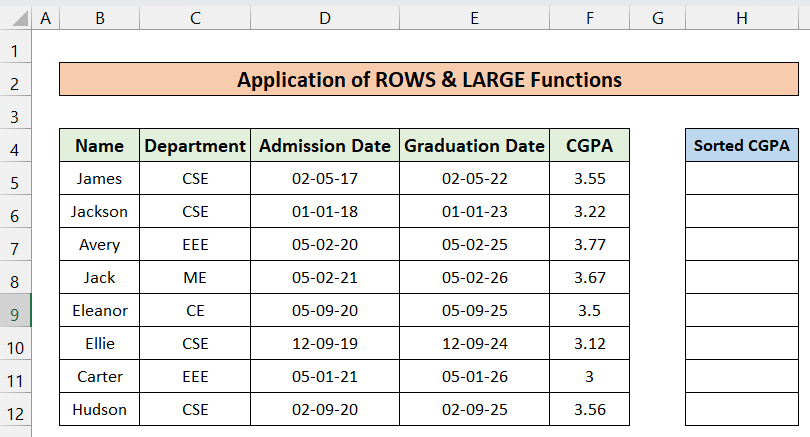Jedwali la yaliyomo
Tunapohitaji kupata thamani mahususi kubwa zaidi, kama vile nambari ya 2 au ya 3 kwa ukubwa katika mkusanyiko wowote wa data. Kazi ya Excel KUBWA hurejesha thamani za nambari kulingana na nafasi zao katika orodha zinapopangwa kwa thamani. Makala haya yatashiriki wazo la jinsi KUBWA kazi inavyofanya kazi katika Excel kiotomatiki na kisha vitendaji vingine vya Excel.
Pakua Kitabu cha Mazoezi
Utendaji KUBWA.xlsx
Utangulizi wa Kazi KUBWA ya Excel
- Muhtasari
Hurejesha thamani kubwa zaidi ya K katika mkusanyiko wa data ambapo K lazima iwe nambari kamili chanya.
- Sintaksia
1>KUBWA(safu, k)
- Hoja
HOJA
1>Kumbuka:
6Mifano ya Kutumia Kazi KUBWA katika ExcelSasa, Katika sehemu hii, nitatoa mifano 6 ambayo itakusaidia kuelewa matumizi ya chaguo hili kwa undani. Kwa hivyo, wacha tuanze na mfano wetu wa kwanza. 1. Matumizi ya Kazi KUBWA Kupata Thamani Bora za N katika ExcelTuwe na seti ya data ya baadhi ya wanafunzi walio na Jina , Idara , Tarehe ya Kuandikishwa , Tarehe ya Kuhitimu , na CGPA . Kutoka kwa mkusanyiko huu wa data, tutajua matokeo 3 bora kwa kutumia KUBWA kazi. Ili kufanya hivyo, fuata hatua zilizo hapa chini. Hatua:
=LARGE($F$5:$F$12, D16) Mfumo Unafanyaje Kazi? Je! 8>Hapa, $F$5:$F$12 ndio safu ambapo kitendakazi KUBWA kitatafuta maadili. Katika kisanduku hiki D16 , tumepitisha nafasi ya vipengele vya utafutaji. 2. Kuchanganya WASTANI & Kazi KUBWA katika Excel hadi Kujumlisha au Wastani wa Thamani Kubwa za NKwa mfano huu, hebu tuchukulie tunahitaji kujua wastani wa CGPA ya wanafunzi 4 na jumla ya wanafunzi 4 bora GPAs. Tunaweza kupata hii kwa kutumia vipengele vya Excel KUBWA , SUM, na WASTANI . Fuata hatua zilizo hapa chini. Hatua:
=AVERAGE(LARGE(F5:F12, {1,2,3,4}))
=SUM(LARGE(F5:F12, {1,2,3,4})) Angalia pia: Jinsi ya Kuingiza Safu Chini katika Excel (Njia 5) Mfumo Unafanyaje Kazi?
Sehemu hii itapata thamani 4 kuu kutoka kwa mkusanyiko wa data wa CGPA. {1,2,3,4} hii inatumika kufafanua thamani 4 za juu kwa kutumia mkusanyiko wa hoja.
Kitendakazi cha WASTANI hukokotoa wastani wa thamani zilizochaguliwa, na SUM function inarejesha majumuisho. 3. Kutumia INDEX, MATCH & Kazi KUBWA katika Excel ili Kupata Data ZilizounganishwaKwa chaguo-msingi, tunaweza tu kutoa thamani ya nambari kwa kutumia KUBWA kazi. Lakini wakati mwingine tunaweza kuhitaji kupata data inayohusishwa na thamani kubwa zaidi katika nafasi ya nth. Katika sehemu hii, tutaona jinsi ya kupata majina 3 bora ya wanafunzi kwa usaidizi wa kuchanganya kazi ya KUBWA na INDEX & MATCH Kazi . Ili kupata maelezo zaidi, fuata hatua zilizo hapa chini. Hatua:
=INDEX($B$5:$B$12, MATCH(LARGE($F$5:$F$12, $D16), $F$5:$F$12, 0)) Je! Mfumo Hufanya Kazi Gani?
Sehemu hii ya fomula hupata CGPA ya juu zaidi ( D16=1 ) katika F5:F12 mbalimbali.
Sehemu hii ya fomula hutoa nambari ya safu mlalo ya kishikiliaji cha juu cha CGPA katika safu wima ya F5:F12 .
Mwisho, INDEX kipengele cha kukokotoa kitarejesha data inayohusishwa na thamani kubwa kutoka $B$5:$B$12 safuwima. Visomo Sawa
4. Kuchanganya SAFU & Kazi KUBWA katika Excel ili Kupanga Nambari kwa Mpangilio wa KushukaHebu tufikirie tunahitaji kupanga CGPA ya wanafunzi katika safu tofauti ( Iliyopangwa CGPA). Tunaweza kufanya hivi kwa kutumia ROWS na KUBWA alama kwa urahisi. Hebu tufuate hatua zilizo hapa chini. Hatua:
=LARGE($F$5:$F$12, ROWS(F$5:F5)) Mfumo Unafanyaje Kazi?
Sehemu hii ya fomula hurejesha idadi ya safu mlalo katika safu.
Mwisho, KUBWA kazihupata nambari zote kubwa kulingana na mfululizo wa safu mlalo kutoka kwa safu hii ya $F$5:$F$12 . 5. Matumizi ya Kitendaji KUBWA Kupata Tarehe ya Mwisho ya Karibu ZaidiKwa kutumia vitendaji KUBWA na ROWS tunaweza kupata tarehe za hivi majuzi. Hebu tuseme tunataka kupata tarehe 3 za hivi majuzi za udahili za wanafunzi. Ili kukamilisha hilo, fuata hatua zilizo hapa chini. Hatua:
=LARGE($D$5:$D$12, ROWS(D$5:D5)) 6. Kutumia Kitendaji KUBWA Ili Kupata Tarehe ya Baadaye Iliyo Karibu Zaidi na Leo au Tarehe MaalumSasa katika sehemu hii, tunapata tarehe 3 zijazo za kuhitimu. Kwangu mimi, leo ni tarehe 9 Novemba 2022. Sasa tutapata tarehe 3 tatu bora ambazo zimekaribia tarehe ya sasa. Ili kufanya hivyo, fuata hatua zilizo hapa chini. Hatua:
=LARGE($E$5:$E$12, COUNTIF($E$5:$E$12, ">"&TODAY())) Na, =LARGE($E$5:$E$12, COUNTIF($E$5:$E$12, ">"&TODAY())-1) Na, , =LARGE($E$5:$E$12, COUNTIF($E$5:$E$12, ">"&TODAY())-2) Mfumo Unafanyaje Kazi?
Sehemu hii itahesabu idadi ya visanduku vinavyotumia hali. Hali ni lazima tarehe iwe kubwa kuliko leo. Tarehe ya leo inapatikana kwa kutumia kipengele cha LEO . Ili kujua zaidi kuhusu TODAY na COUNTIF vitendaji, unaweza kuangalia hizi mbilimakala:
Mwishowe, kazi ya KUBWA inatumika kupata tarehe kubwa zaidi. Masomo Sawa
Je, Je, Kazi KUBWA Haitafanya Kazi katika Excel?>k thamani ni nambari hasi.Vitu vya Kukumbuka
| |||||||||||
|---|---|---|---|---|---|---|---|---|---|---|---|
| #NUM! | Hitilafu hii itaonekana ikiwa safu itaonyeshwa. tupu. Pia ikiwa k ≤ 0 au ikiwa k ni kubwa kuliko idadi ya pointi za data. | ||||||||||
| #VALUE! | Hitilafu hii itaonekana ikiwa K iliyotolewa ni thamani isiyo ya nambari. |
Hitimisho
Hiyo ni tu kuhusu LARGE chaguo la kukokotoa. Hapa nimejaribu kutoa kipande cha maarifa sahihi kuhusu kazi hii na matumizi yake tofauti. Nimeonyesha njia nyingi na mifano yao lakini kunaweza kuwa na marudio mengine mengi kulingana na hali nyingi. Ikiwa una maswali au maoni yoyote, tafadhali turuhusukujua katika sehemu ya maoni.